Wie kann ich in Word einen Absatz über die „Suchen und ersetzen“ Funktion entfernen? Wie kann man am einfachsten einen oder alle Absätze aus einem Word-Dokument entfernen? Wer im Alltag häufiger mit Word arbeitet, der hat vielleicht schon einmal ein zig Seiten langes Dokument vor sich gehabt wo man alle Absätze entfernen musste. Da stellt sich dann meist die Frage, muss ich die Absätze jetzt alle manuell entfernen oder kann ich in Word auch nach einem Absatz suchen und diesen dann ersetzen? Kurz gesagt, ja Du kannst in Word Absätze über „Suchen und ersetzen“ entfernen und wie das genau funktioniert, dass haben wir in diesem Beitrag beschrieben.
Word: So kannst Du alle Absätze durch suchen und ersetzen löschen
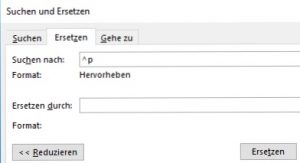 Wenn Du einen Absatz nicht manuell sondern über „Suchen und Ersetzen“ aus einem Word-Dokument entfernen möchtest, dann geht das relativ einfach. Alles was Du dazu machen musst haben wir in der folgenden Schritt-für-Schritt-Anleitung ausführlich beschrieben.
Wenn Du einen Absatz nicht manuell sondern über „Suchen und Ersetzen“ aus einem Word-Dokument entfernen möchtest, dann geht das relativ einfach. Alles was Du dazu machen musst haben wir in der folgenden Schritt-für-Schritt-Anleitung ausführlich beschrieben.
- Starte Word und öffne das Dokument mit den Absätzen, die Du gerne löschen möchtest.
- Ist das Dokument geladen, dann drücke die Tastenkombination STRG-Taste + H-Taste, um den „Suchen und Ersetzen“-Dialog zu öffnen.
- Unten bei dem Abschnitt „Ersetzen“ kannst Du unter „Sonderformat“ die „Absatzmarke“ auswählen und durch nichts oder ein anderes Sonderformat ersetzen.
- Um die Absätze komplett zu entfernen wählst Du bei „Ersetzen durch“ einfach nichts aus.
- Über den „Ersetzen“-Button kannst Du jetzt nach und nach die Absätze entfernen, oder Du entfernst alle mit einem Klick über den „Alle ersetzen“-Button.
Solltest Du zu viel gelöscht haben, kannst Du natürlich wie immer in Word alles über die Undo-Funktion rückgängig machen, am einfachsten geht dies über die Tastenkombination bestehend aus der STRG-Taste + Z-Taste.